Mục đích
Một trong những cách tốt nhất đảm bảo email của bạn sẽ được đọc bởi nhiều người nhận đó chính là chứa tên của họ trong dòng tiêu đề của email. Email có chứa tên người nhận sẽ khiến khách hàng có cảm giác thư gửi cho riêng mình và khiến họ muốn mở thư. Bạn càng cá nhân hóa email của bạn bao nhiêu thì càng nhiều phản hồi từ phía người nhận đến với bạn.
Ngoài ra cá nhân hóa còn giúp email của bạn giảm tỷ lệ bị vào mục spam, giúp tiếp cần được đối tượng khách hàng, tăng hiệu quả email marketing
aiMarketing cung cấp công cụ giúp bạn cá nhân hóa email một cách dễ dàng, tăng tỷ lệ người mở email.
Hướng dẫn thực hiện
1. Cá nhân hóa tiêu đề email
Bước 1:
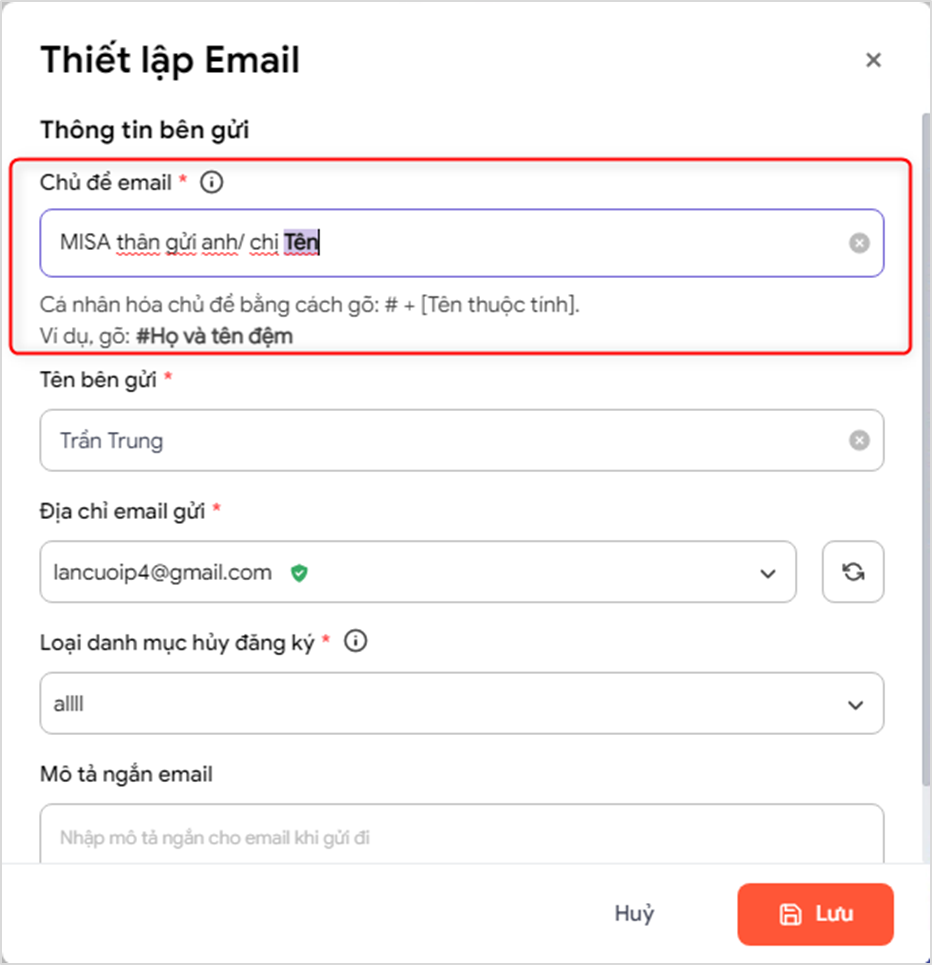
Tại pop-up thiết lập email trước khi gửi đi, bạn tiến hành nhập thông tin Chủ đề email. Chủ đề email chỉnh là tiêu đề email gửi đi của bạn
Để cá nhân hóa tiêu đề email, tại vị trí muốn cá nhân hóa bạn gõ # + [tên thuộc tính]
Ví dụ: gõ #Tên
Như vậy, ở ví dụ trên khi liên hệ có tên là Phương sẽ nhận được email với tiêu đề “MISA thân gửi chị Phương”
Bước 2:

Sau khi chọn thuộc tính để cá nhân hóa bạn có thể nhập các giá trị thay thế trong trường hợp liên hệ không chứa giá trị thuộc tính đó. Ví dụ liên hệ không ghi nhận được giá trị Tên trên hệ thống aiMarketing.
Bạn có thể để trống giá trị thay thế, khi đó trường cá nhân hóa này sẽ được để trống
Lưu ý: Để tăng hiệu quả gửi email, chủ đề email cần
– Ngắn gọn, rõ ràng và không dài quá 60 ký tự
– Theo nghị định số 91/2020/NĐ-CP, các email quảng cáo cần có nhãn [AD] hoặc [QC]
Tìm hiểu thêm về cách tối ưu hiệu quả email marketing tại đây
2. Cá nhân hóa trong nội dung email
Cá nhân hóa email chỉ được thực hiện trong văn bản.
Bước 1: Tại tiêu đề hoặc văn bản, đầu tiên bạn nhấn chuột vào vị trí bạn muốn cá nhân hóa, thanh công cụ xuất hiện. Tại đây bạn nhấn chọn công cụ cá nhân hóa
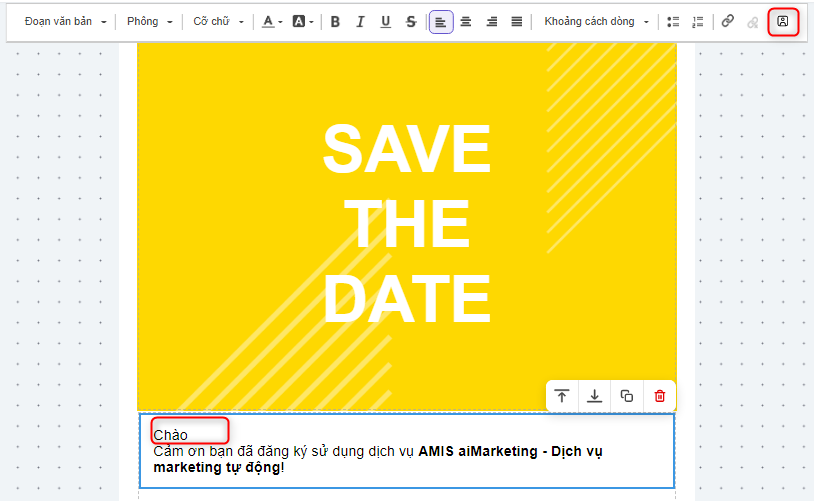
Bước 2: Cửa sổ cài đặt cá nhân hóa xuất hiện. Tại đây bạn thực hiện nhập giá trị các trường theo yêu
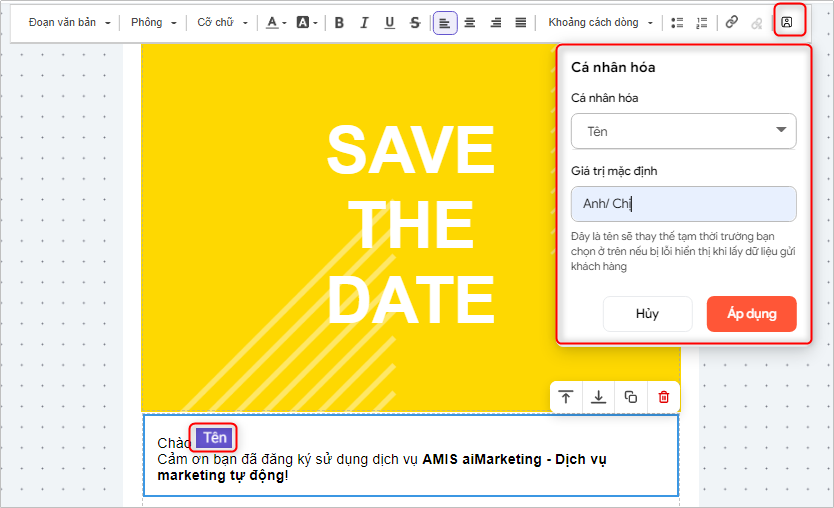
- Cá nhân hóa: chọn trường bạn muốn nhập thông tin để cá nhân hóa.
Ví dụ: nếu bạn chọn Họ tên thì khi bạn cá nhân hóa, hệ thống sẽ tự động lấy thông tin là tên của khách hàng để gắn vào email - Giá trị mặc định: nhập nội dung bạn muốn thay thế nếu thông tin bạn vừa nhập ở trên bị lỗi
Ví dụ: bạn nhập giá trị mặc định là “bạn“, trong trường hợp bị lỗi, email sẽ tự động thay thế thông tin - Nhấn Áp dụng để lưu cài đặt
Các thuộc tính được cá nhân hóa bao gồm thuộc tính người dùng tự tạo và thuộc tính mặc định của hệ thống. Tìm hiểu thêm về các thuộc tính tại đây.
Email của bạn đã được cá nhân hóa thành công!





